Jak przeliterować wszystkie arkusze lub cały skoroszyt jednocześnie w programie Excel?
W tym artykule mowa o sprawdzaniu pisowni we wszystkich arkuszach lub w całym skoroszycie jednocześnie w programie Excel.
Sprawdź pisownię wszystkich arkuszy lub całego skoroszytu jednocześnie w programie Excel
Sprawdź pisownię wszystkich arkuszy lub całego skoroszytu jednocześnie w programie Excel
Wykonaj następujące czynności, aby sprawdzić pisownię wszystkich arkuszy lub całego skoroszytu jednocześnie w programie Excel.
1. Kliknij prawym przyciskiem myszy dowolną kartę arkusza w skoroszycie, który chcesz sprawdzić, a następnie kliknij Wybierz wszystkie arkusze z menu kontekstowego. Zobacz zrzut ekranu:
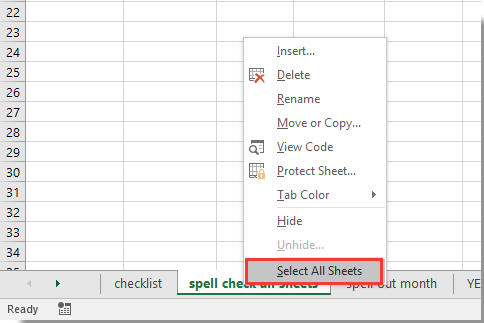
2. Teraz wszystkie arkusze w bieżącym skoroszycie są zaznaczone. Proszę kliknąć Review > Pisownia jak pokazano na poniższym zrzucie ekranu.
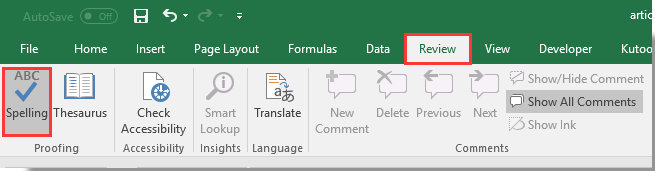
3. W wyskakującym okienku Microsoft Excel okno dialogowe, kliknij przycisk Tak przycisk.
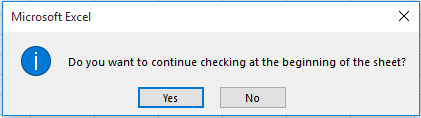
4. w Pisownia w oknie dialogowym wybierz poprawne słowo w Sugestie potrzebne pole listy, a następnie kliknij plik Zmienić wszystko przycisk. Zobacz zrzut ekranu:
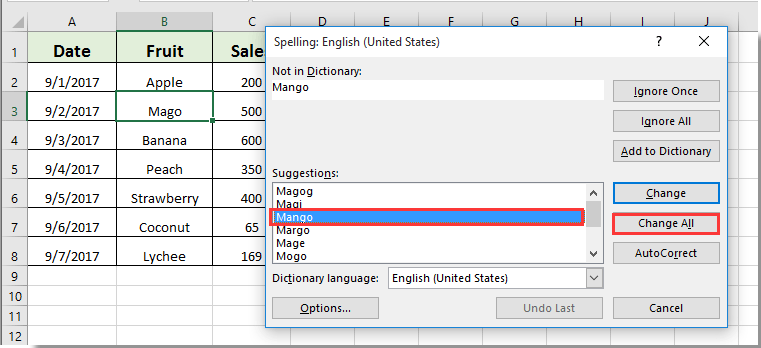
5. Potem kolejny Microsoft Excel pojawi się okno dialogowe z informacją o zakończeniu sprawdzania pisowni, kliknij OK przycisk.
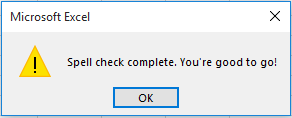
6. Sprawdzanie pisowni zostało zastosowane do wszystkich arkuszy, a następnie kliknij prawym przyciskiem myszy kartę arkusza i wybierz Rozgrupuj arkusze aby anulować wybór wszystkich arkuszy.

Najlepsze narzędzia biurowe
Zwiększ swoje umiejętności Excela dzięki Kutools for Excel i doświadcz wydajności jak nigdy dotąd. Kutools dla programu Excel oferuje ponad 300 zaawansowanych funkcji zwiększających produktywność i oszczędzających czas. Kliknij tutaj, aby uzyskać funkcję, której najbardziej potrzebujesz...

Karta Office wprowadza interfejs z zakładkami do pakietu Office i znacznie ułatwia pracę
- Włącz edycję i czytanie na kartach w programach Word, Excel, PowerPoint, Publisher, Access, Visio i Project.
- Otwieraj i twórz wiele dokumentów w nowych kartach tego samego okna, a nie w nowych oknach.
- Zwiększa produktywność o 50% i redukuje setki kliknięć myszką każdego dnia!

